블로그를 운영하고 있지만, 한글의 맞춤법은 정말 어려운 것 같습니다. 띄어쓰기도 그렇고, 헷갈리는 맞춤법이 상당히 많습니다. 이전 포스팅에서 맞춤법 검사기 몇 가지를 소개해드렸는데요.
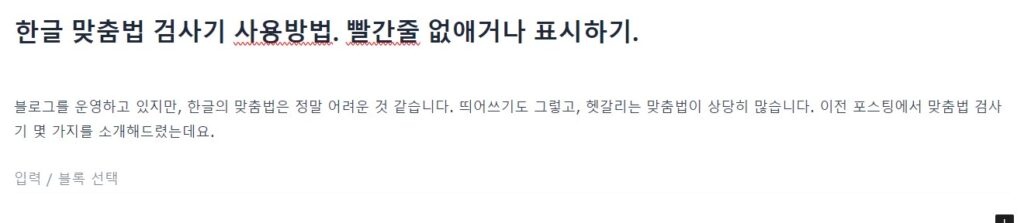
위 사진처럼 워드프레스에서도 맞춤법 검사기를 제공해줘서 뭔가 이상하다 싶으면 위 사진처럼 빨간줄을 그어주긴 하지만, 이마저도 틀린 경우가 종종 있어서, 완벽히 신뢰하기는 어렵습니다.
국립국어원도 어려워하는 것이 한글 맞춤법이라고 하지만 블로그를 운영하는 입장에서 신경이 쓰이는 것이 사실입니다.
쓸데없는 소리가 또 길어졌는데, 오늘 포스팅에서는 한글 프로그램에서 맞춤법 검사를 하는 방법에 대해 소개해보도록 하겠습니다.
한글 맞춤법
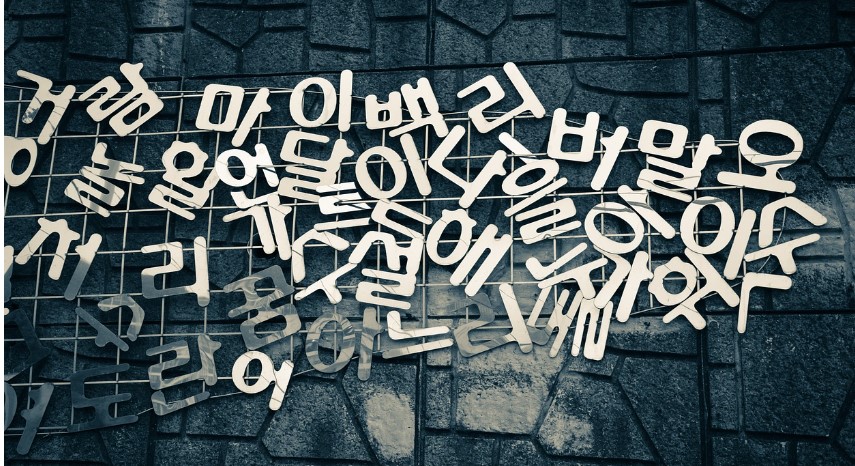
한글 프로그램의 버전에 따라 약간씩은 차이가 있긴 하지만, 기본적인 사용법은 대동소이합니다.
한글에서 맞춤법 기능의 단축키는
F8
입니다.
F8키를 누르면
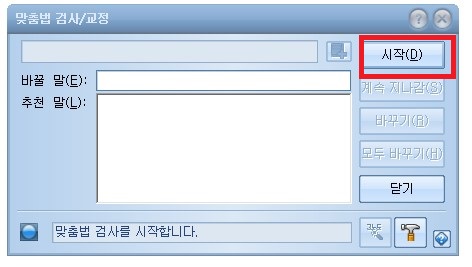
위 사진처럼 맞춤법 검사기가 실행됩니다.
이 곳에서 틀린 맞춤법을 확인하시고, 수정을 하시면 됩니다.
한글을 주로 사용하는 회사에서 업무를 하신다면, 공공기관으로 제출되는 문서가 많으실텐데, 한글에서도 맞춤법이나 띄어쓰기 오류가 의심될 경우, 빨간 줄을 쳐주는 기능이 있습니다.
해당 기능을 사용하거나, 빨간 줄이 신경쓰여 기능을 끄고 싶으신 경우 상단의 도구를 선택하신 후,
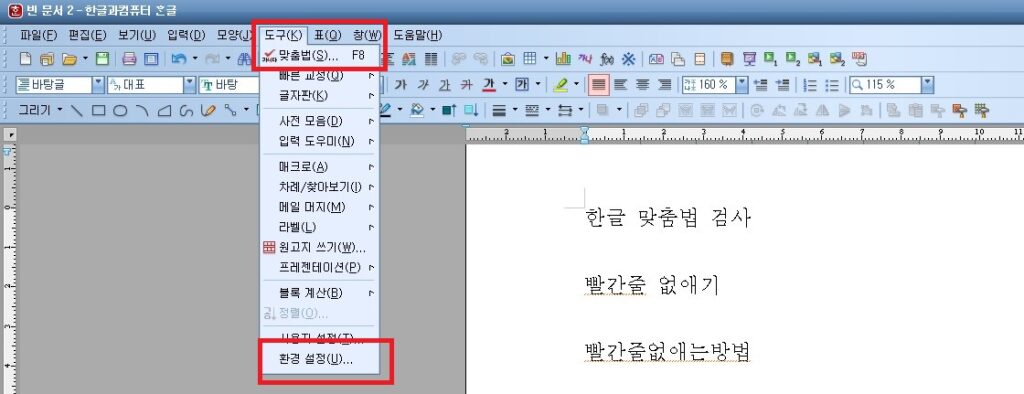
환경설정을 선택해줍니다.
위 사진에서 보실 수 있듯이, 도구에 맞춤법 검사 기능이 존재하므로, 굳이 단축키를 외우실 필요는 없습니다.
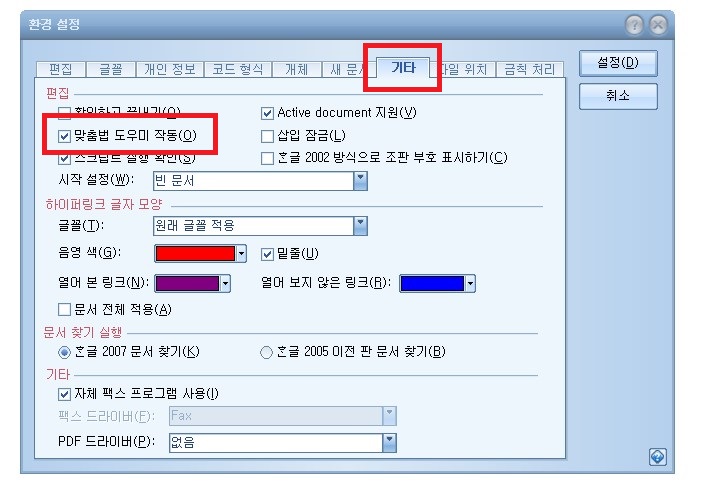
기타에서 맞춤법 도우미 작동을 끄거나 켜시면 빨간 줄을 없애거나 표시해 줄 수 있습니다.
이상 한글에서 맞춤법 검사 기능을 사용하는 방법에 대한 포스팅이었습니다.
